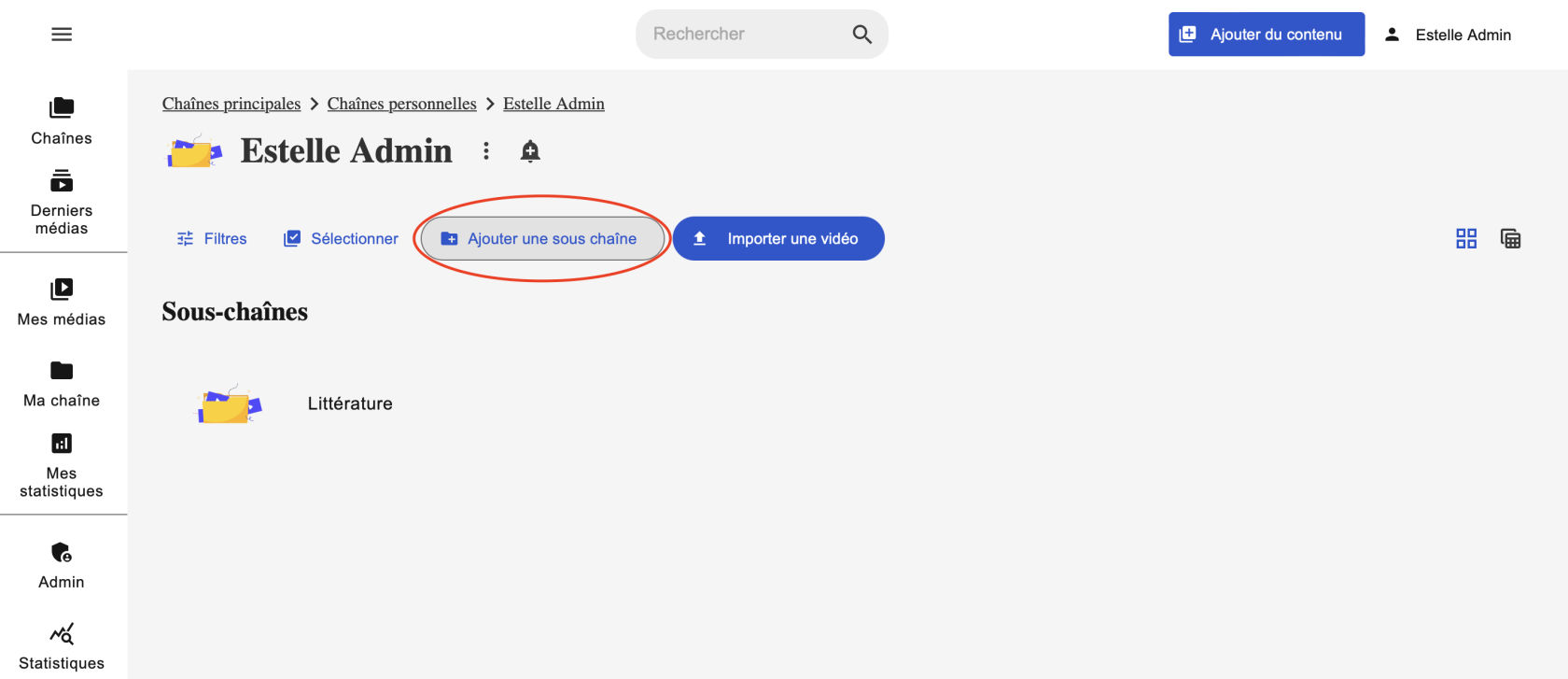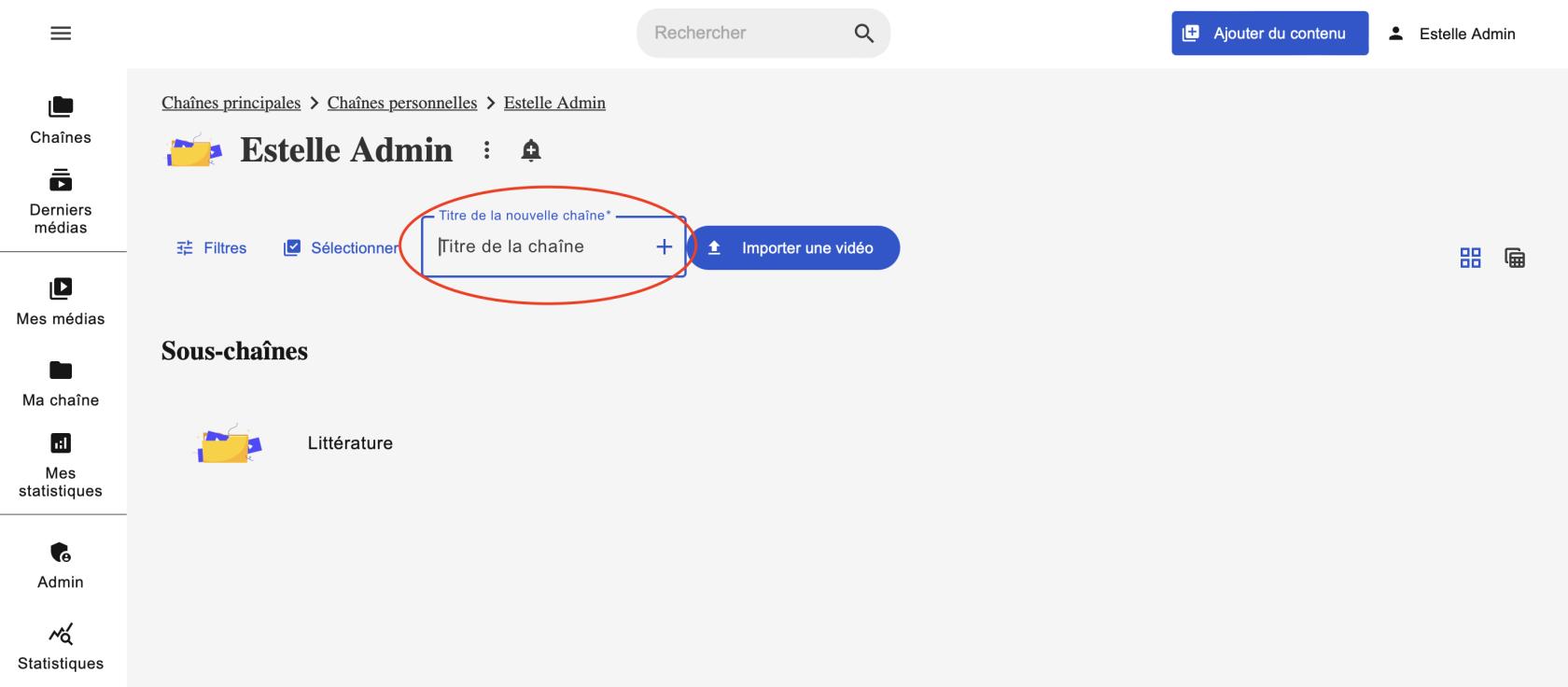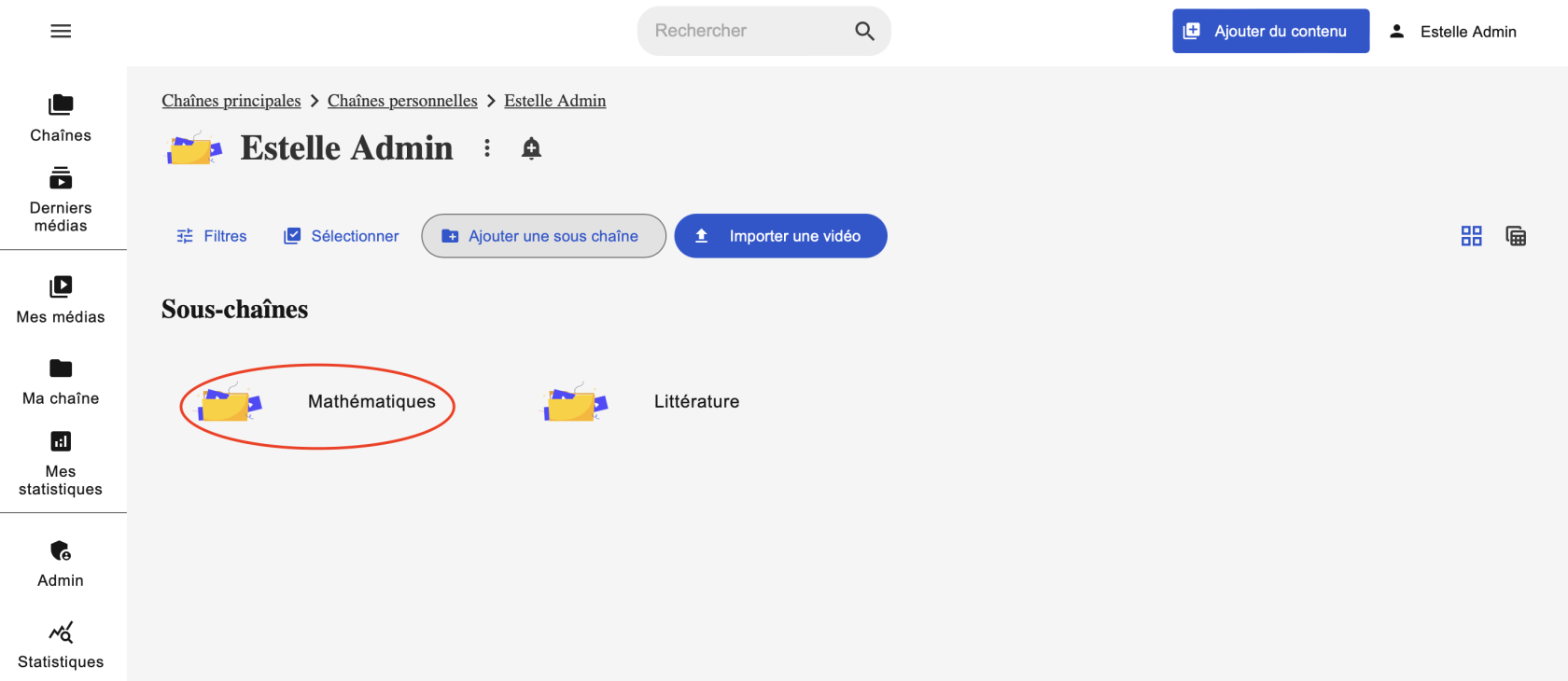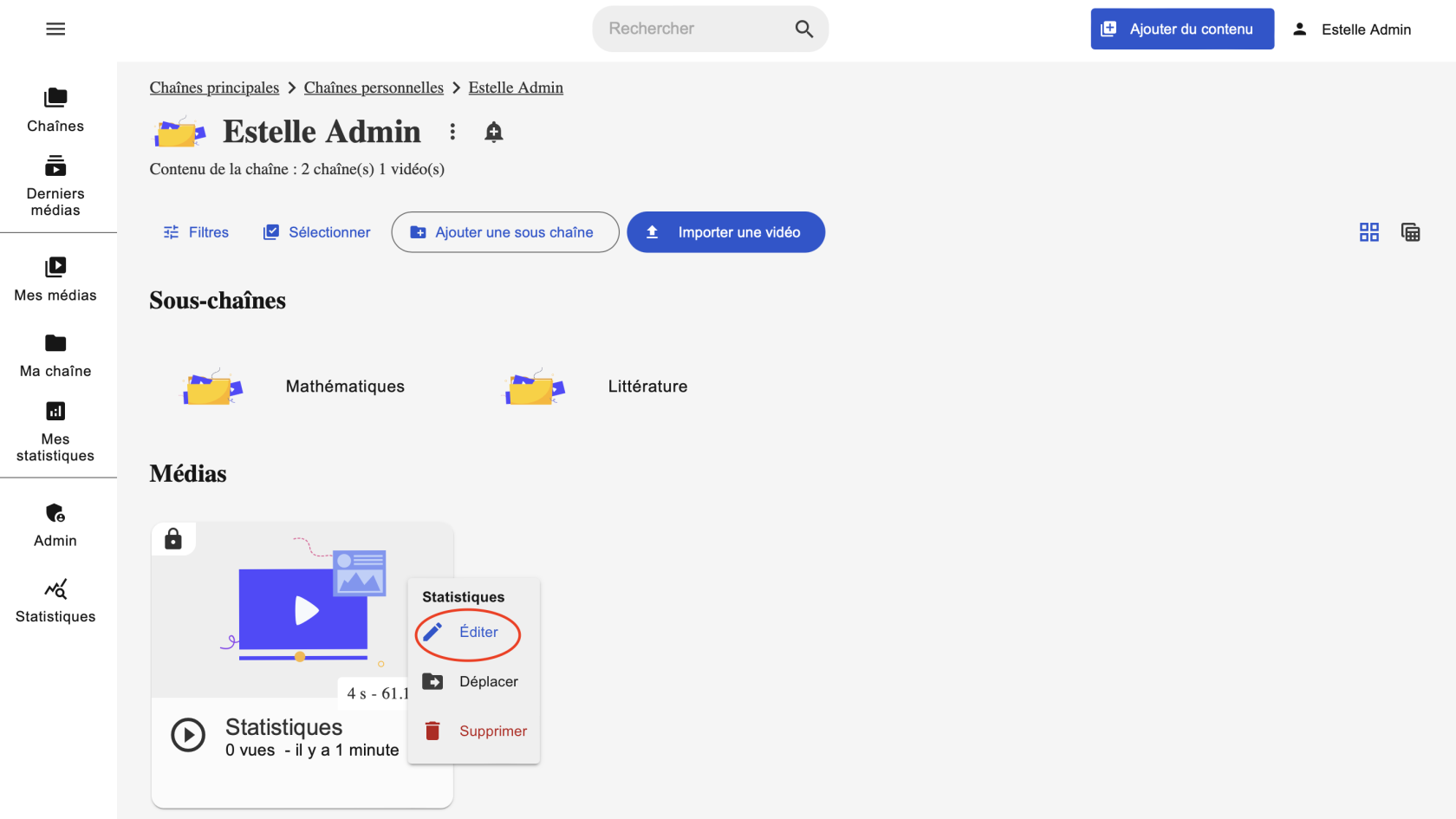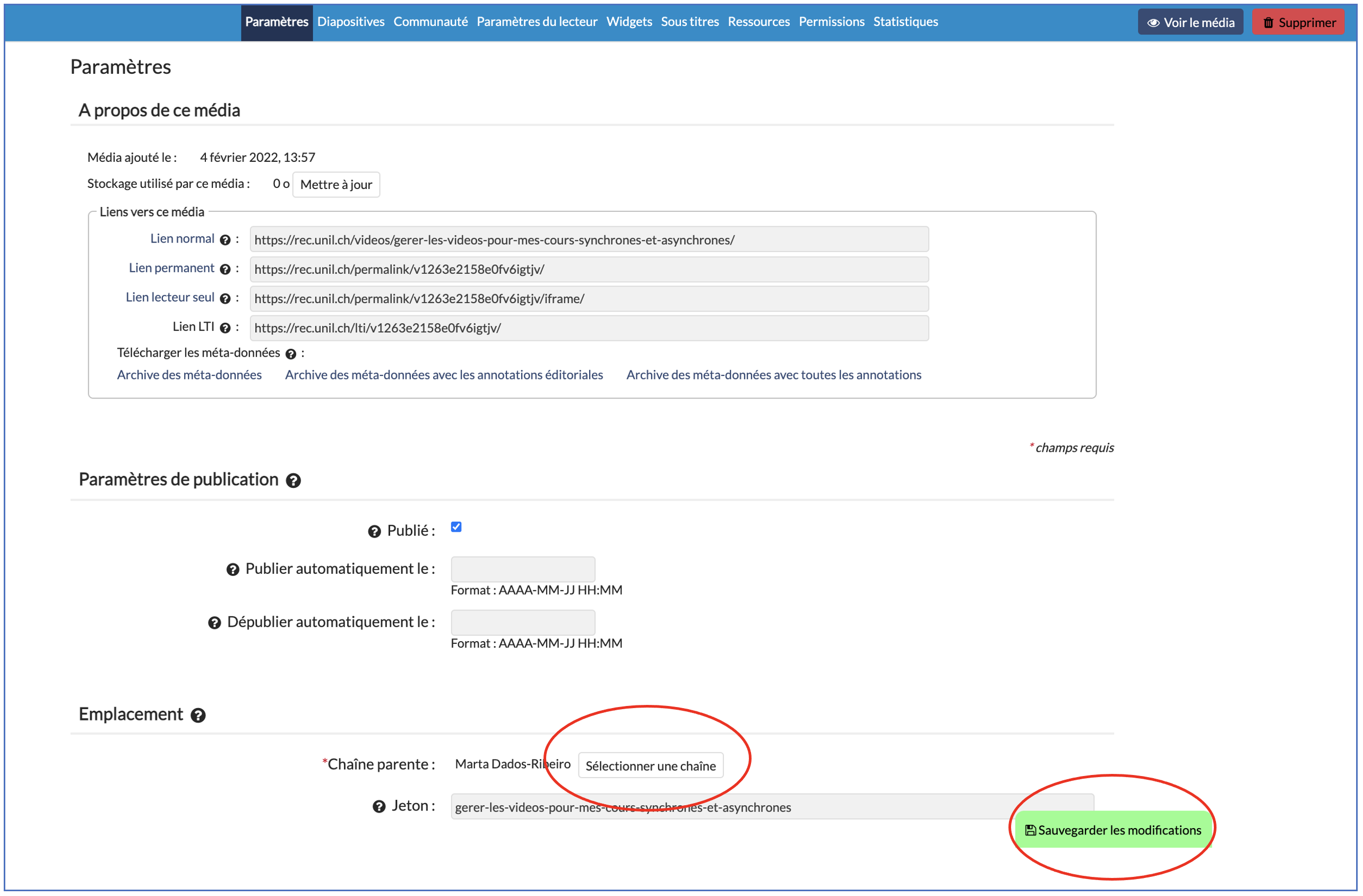Créer une sous-chaîne pour mon cours
Créer une nouvelle sous-chaîne
1. Vous avez la possibilité de créer une sous-chaîne pour chacun des modules que vous enseignez.
Une fois connecté·e à votre compte REC·UNIL, cliquez sur Ajouter une sous chaîne.
2. Donnez un titre à votre sous-chaîne (par exemple, le nom du module) et appuyez sur la touche ENTER de votre clavier..
3. La nouvelle sous-chaîne est désormais affichée dans votre chaîne principale. Vous pouvez également lier cette sous-chaîne à votre espace Moodle.
Déplacer un média dans une sous-chaîne
1. Pour déplacer une vidéo dans la sous-chaîne de votre choix, trouvez la vidéo dans votre chaîne principale, survolez la avec votre curseur et cliquez sur le bouton Éditer qui apparaît.
2. Ensuite, dans les Paramètres de publication de la vidéo, allez à la section Chaîne parente et cliquez sur Sélectionner une chaîne. Sélectionnez ensuite la sous-chaîne pertinente et sauvegardez les modifications. La vidéo se trouve désormais dans le sous-chaîne que vous avez choisie.